Win10高对比度反转色设置攻略
时间:2025-05-30 22:39:24 177浏览 收藏
在Win10系统中,启用高对比度反色功能的步骤非常简单。首先,点击屏幕左下角的“开始”按钮,进入“设置”菜单,找到“轻松使用”选项,然后选择“高对比度”并从中挑选喜欢的主题,最后点击“应用”按钮即可完成设置。本文将详细介绍这一过程,帮助用户快速掌握Win10高对比度反转色的设置方法。
目前市面上销售的电脑大多预装的是Windows 10操作系统,不过仍有不少用户对这一系统的具体操作不太熟悉,比如如何启用高对比度反色功能。其实这个设置过程非常简单,接下来就由小编为大家演示一下具体步骤。
在Win10中开启高对比度反色的步骤如下:
1、首先,点击屏幕左下角的“开始”按钮。
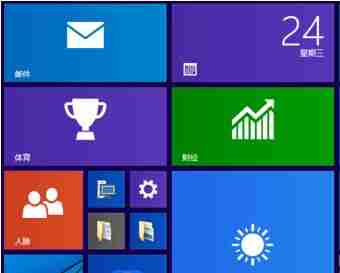
2、随后,在弹出的菜单中找到并点击那个类似齿轮形状的“设置”图标。

3、在设置窗口里,找到并点击“轻松使用”选项。
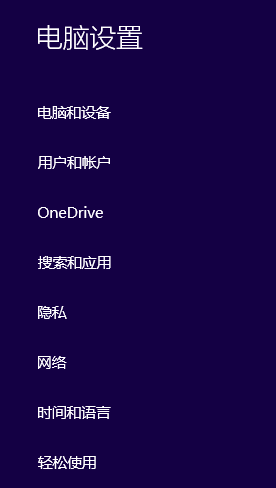
4、接着,继续点击左侧菜单中的“高对比度”选项。
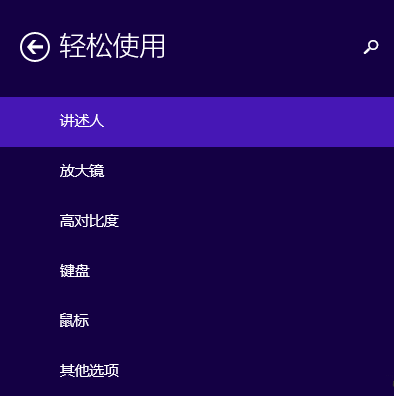
5、从提供的几种高对比度主题中选择一个你喜欢的样式。
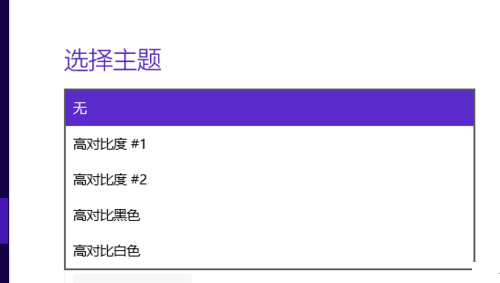
6、最后,确认选择后点击“应用”按钮即可完成设置。
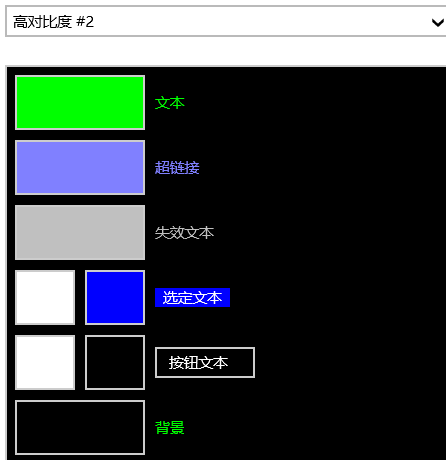
今天关于《Win10高对比度反转色设置攻略》的内容介绍就到此结束,如果有什么疑问或者建议,可以在golang学习网公众号下多多回复交流;文中若有不正之处,也希望回复留言以告知!
相关阅读
更多>
-
501 收藏
-
501 收藏
-
501 收藏
-
501 收藏
-
501 收藏
最新阅读
更多>
-
200 收藏
-
289 收藏
-
340 收藏
-
108 收藏
-
332 收藏
-
288 收藏
-
448 收藏
-
156 收藏
-
395 收藏
-
104 收藏
-
431 收藏
-
206 收藏
课程推荐
更多>
-

- 前端进阶之JavaScript设计模式
- 设计模式是开发人员在软件开发过程中面临一般问题时的解决方案,代表了最佳的实践。本课程的主打内容包括JS常见设计模式以及具体应用场景,打造一站式知识长龙服务,适合有JS基础的同学学习。
- 立即学习 543次学习
-

- GO语言核心编程课程
- 本课程采用真实案例,全面具体可落地,从理论到实践,一步一步将GO核心编程技术、编程思想、底层实现融会贯通,使学习者贴近时代脉搏,做IT互联网时代的弄潮儿。
- 立即学习 516次学习
-

- 简单聊聊mysql8与网络通信
- 如有问题加微信:Le-studyg;在课程中,我们将首先介绍MySQL8的新特性,包括性能优化、安全增强、新数据类型等,帮助学生快速熟悉MySQL8的最新功能。接着,我们将深入解析MySQL的网络通信机制,包括协议、连接管理、数据传输等,让
- 立即学习 500次学习
-

- JavaScript正则表达式基础与实战
- 在任何一门编程语言中,正则表达式,都是一项重要的知识,它提供了高效的字符串匹配与捕获机制,可以极大的简化程序设计。
- 立即学习 487次学习
-

- 从零制作响应式网站—Grid布局
- 本系列教程将展示从零制作一个假想的网络科技公司官网,分为导航,轮播,关于我们,成功案例,服务流程,团队介绍,数据部分,公司动态,底部信息等内容区块。网站整体采用CSSGrid布局,支持响应式,有流畅过渡和展现动画。
- 立即学习 485次学习
